管理与配置WINS服务器
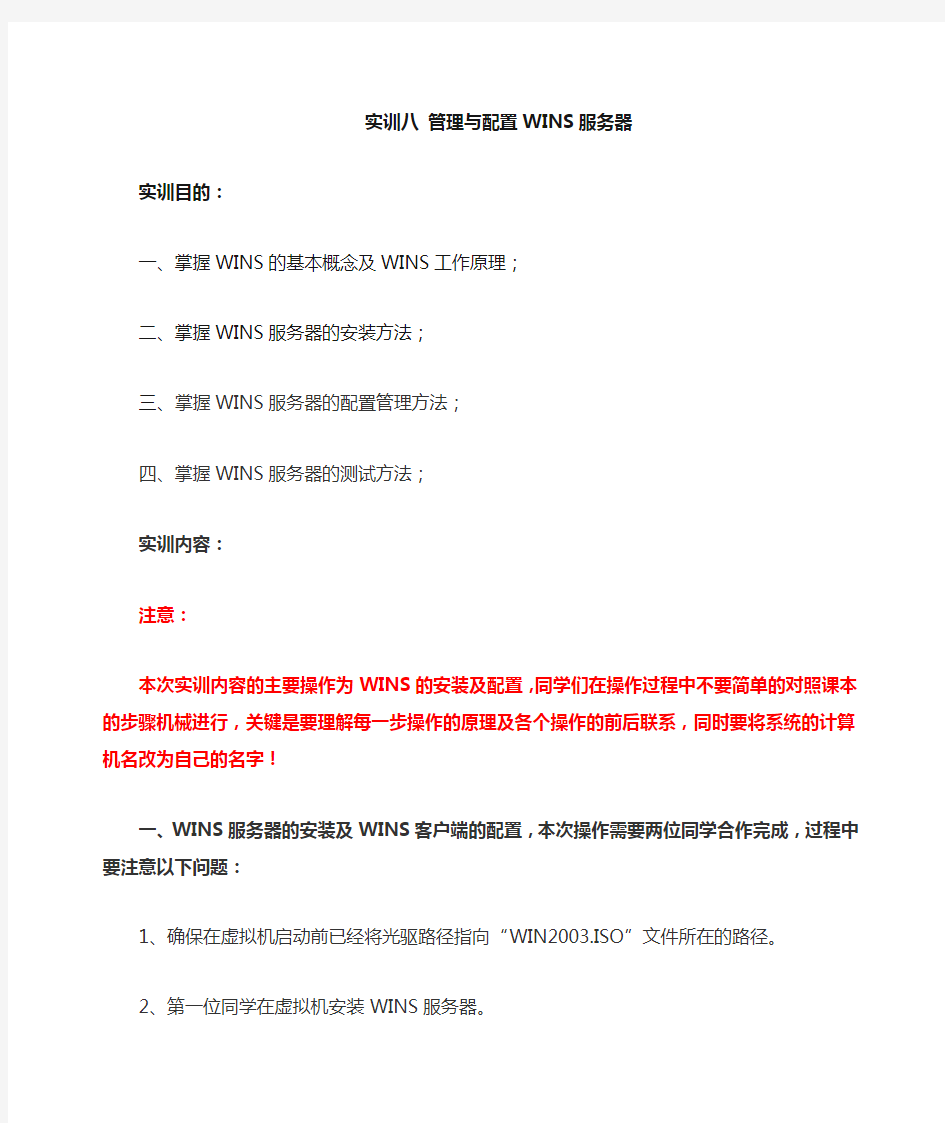
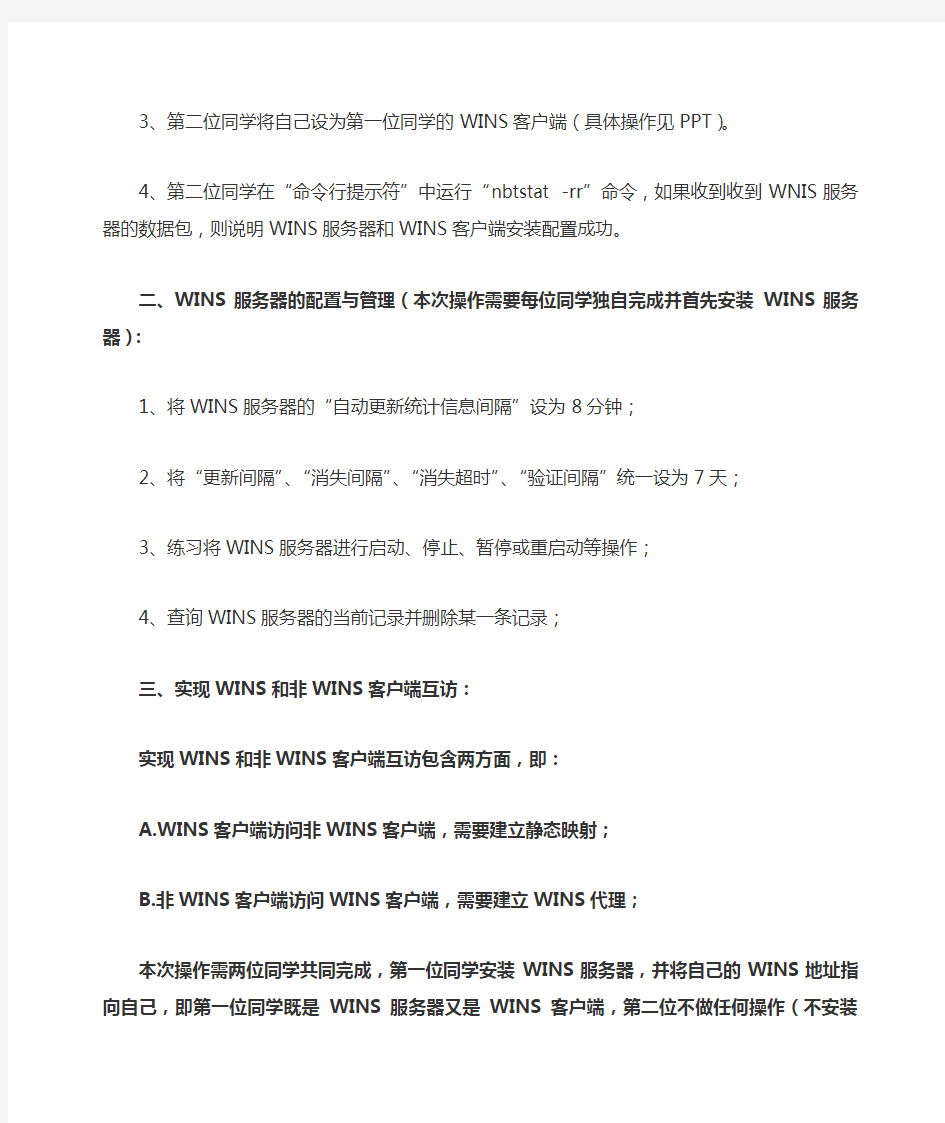
实训八管理与配置WINS服务器
实训目的:
一、掌握WINS的基本概念及WINS工作原理;
二、掌握WINS服务器的安装方法;
三、掌握WINS服务器的配置管理方法;
四、掌握WINS服务器的测试方法;
实训内容:
注意:
本次实训内容的主要操作为WINS的安装及配置,同学们在操作过程中不要简单的对照课本的步骤机械进行,关键是要理解每一步操作的原理及各个操作的前后联系,同时要将系统的计算机名改为自己的名字!
一、WINS服务器的安装及WINS客户端的配置,本次操作需要两位同学合作完成,过程中要注意以下问题:
1、确保在虚拟机启动前已经将光驱路径指向“WIN2003.ISO”文件所在的路径。
2、第一位同学在虚拟机安装WINS服务器。
3、第二位同学将自己设为第一位同学的WINS客户端(具体操作见PPT)。
4、第二位同学在“命令行提示符”中运行“nbtstat -rr”命令,如果收到收到WNIS服务器的数据包,则说明WINS服务器和WINS客户端安装配置成功。
二、WINS服务器的配置与管理(本次操作需要每位同学独自完成并首先安装WINS服务器):
1、将WINS服务器的“自动更新统计信息间隔”设为8分钟;
2、将“更新间隔”、“消失间隔”、“消失超时”、“验证间隔”统一设为7天;
3、练习将WINS服务器进行启动、停止、暂停或重启动等操作;
4、查询WINS服务器的当前记录并删除某一条记录;
三、实现WINS和非WINS客户端互访:
实现WINS和非WINS客户端互访包含两方面,即:
A.WINS客户端访问非WINS客户端,需要建立静态映射;
B.非WINS客户端访问WINS客户端,需要建立WINS代理;
本次操作需两位同学共同完成,第一位同学安装WINS服务器,并将自己的WINS地址指向自己,即第一位同学既是WINS服务器又是WINS客户端,第二位不做任何操作(不安装WINS服务器)
1、建立静态映射:
(1)第一位同学安装建立静态映射的相关步骤添加第二位同学的计算机名和IP地址;
(2)测试:第一位同学在命令行提示符环境下ping第二位同学的“计算机名”,如果ping通则说明静态映射成功;
2、设置WINS代理:
(1)第一位同学单击“开始-运行”输入“regedit”命令打开注册表,在
“HKEY_LOCAL_MACHINE\SYSTEM\CurrentControlSet\Services\NetBT\Par ameters”下新建“EnableProxy”键值,双击“EnableProxy”键值将数值数据设为“1”;
(2)测试:在命令行提示符环境下输入“ipconfig/all”命令,如果看到“WINS Proxy Enabled”显示为“yes”,则说明WINS代理成功;
四、实现WINS数据库复制:
本次操作需要两位同学合作完成,两位同学要全部安装WINS服务器,并且各自的WINS服务器上有不同的WINS客户端记录,两位同学可按照“复制记录”的相关操作进行数据库复制操作(推/拉都可以),然后重启WINS 服务器,如果可以看到另外一台WINS服务器的记录则说明实验成功!
五、本次实训完成后,请同学们将上次DNS实训的相关内容继续完成!
六、实训完成后请同学们认真撰写《实训报告》,具体格式见下页:
《…》实训报告
姓名:班级:学号:
一、技能要点:
主要包括本次实训的主要内容及学生应掌握的主要技能。
二、问题及解决方案:
主要包括本次实训过程中,在解决某几个实际问题时所遇到的问题及错误,主要解决措施。
三、技能掌握:
主要包括通过本次实训学生所掌握的知识要点及实际工作中应具备的相应技能。
四、其他:
主要包括对本次实训的意见、建议及理论课听讲过程中所未理解和掌握的知识点和问题。
AD+DNS+DHCP+WINS冗余部署实例——写给刚接触AD不久的会员们
AD/DNS/DHCP/WINS冗余部署实例——写给刚接触AD不久的会员们 对于部署了AD架构的企业来说AD/DNS/DHCP/WINS都是我们必须用到的服务,一但这些服务中断会导致整个企业IT系统无法正常运作,如何保障这些基础服务的高可用性是我们每一位管理员需要考虑的。 一般的中小企业最少都会用两台或多台服务器做冗余保证企业内基础服务的高可用性,当一台服务器坏了或需要维护另一台服务器照样能够提供相同的服务来保障企业IT系统的正常运作。 下面是一张很经典的AD部署场景图,图里用了两台计算机做服务器,同时提供了AD/DNS/DHCP/WINS服务。对AD/DNS/DHCP/WINS服务不了解的朋友请先学习一下理论知识,要动手实验朋友请先把下面的图看懂了再动手,本帖子适合对AD入门的朋友,老鸟们就直接跳过吧^_^。
下面是两台服务器的配置过程 在配置前请先在两台计算机上安装好Windows 2003 操作系统,升级打好最新补订! 一、WinOSDC2服务器的配置过程 1、AD的配置 2、DNS的配置 3、DHCP的配置 4、WINS的配置 二、WinOSDC3服务器的配置过程 1、AD的配置 2、DNS的配置 3、DHCP的配置 4、WINS的配置 三、验证两台服务器是否能够提供冗余服务 一、WinOSDC2服务器的配置过程——1、AD的配置
1、登录到WinOSDC2服务器,安装DNS/DHCP/WINS网络服务;
2、配置本机的网络IP,子网掩码,网关,DNS,WINS; 3、在“开始菜单”“运行”输入AD配置命令dcpromo ;
中小型企业网络的配置与管理
中小型企业网络的配置 与管理 集团标准化工作小组 #Q8QGGQT-GX8G08Q8-GNQGJ8-MHHGN#
XX信息职业技术学院 毕业设计(论文) 论文题目:中小型企业网的配置与管理 系别: 专业: 班级: 学号: 学生姓名: 指导教师:
目录
中小型企业网的配置与管理 摘要: 随着计算机网络的迅猛发展,internet已经延伸到全球的各个角落,渗透到了人类社会的每个领域以及人们日常生活的方方面面。目前,internet的WWW(网络信息服务)服务更是得到了广泛的应用,许多企业建立网站,通过internet来展示企业形象,发布产品资讯,提供服务以及开展电子商务。各级政府部门也积极开展电子政务,网上办公。 当今中小企业与大企业一样,都广泛使用信息技术,特别是网络技术,以不断提高企业的竞争力。企业信息设施在提高企业效益的同时,也给企业增加了风险隐患。大企业所面临的安全问题也一直困扰着中小企业,关于中小企业网络安全的相关报导也一直层不穷,给中小企业所造成的损失不可估量。由于涉及企业形象的问题,所曝光的事件只是冰山一角。针对中小企业网络安全事故大多不为人所知。由于网络特有的开放性,网络安全问题日益严重。 目前网络易遭受的攻击包括分组监听IP、电子欺骗、拒绝服务攻击、木马等。他们都会严重影响企业的收入、声誉、和客户满意度。网络安全问题将给企业带来巨大的危害,企业将承受巨大的经济损失、降低生产率、并失去业务机会。 关键词:计算机网络、网络安全、网络技术。
1.概述 企业网络现状 随着中小企业用户市场的不断成熟与需求的日趋稳定,越来越多的安全厂商将加入到中小企业提供广泛的网络安全产品中间来。 目前,中小企业用户占我国企业化主体比重的95%以上,但由于分布较散,购买力相对较弱,中小企业的安全问题似乎一直没有得到安全厂商的足够重视。市场上的安全产品五花八门种类繁多,但是针对中小企业的安全解决方案寥寥无几。产品仅仅是简单的客户端加服务器,不能完全解决中小企业用户所遭受的安全威胁。 目前的中小企业由于人力和资金上的限制,企业网络系统相对简单,有的甚至只是实现简单的互联功能,或者靠简单的分发工具。据了解许多中小企业没有设置专门的网络管理员,一般采用兼职管理方式,重视中小企业的网络管理在安全性方面存在严重漏洞,与大型企业、行业用户相比,他们更容易受到网络病毒的侵害,损失同样严重。另一方面,由于网络维护、运行、升级等实物工作繁重而且成本较高,这也使得善于精打细算的中小企业在防范病毒问题上进退两难。 企业网络建设目标 1.2.1 提高带宽性能 现在大部分的中小型企业,由于带宽有限,加上不必要的带宽消耗,让企业网络的整体网络性能大大减少。随着计算机技术的高速发展,基于网络的各种应用日益增多,今天的企业网络已经发展成为一个多业务承载平台。不仅要继续承载企业的办公自动化,Web浏览等简单的数据业务,还要承载涉及企业生产运营的各种业务应用系统数据,以及带宽和时延都要求很高的IP电话、视频会议等多媒体业务。因此,数据流量将大大增加,尤其是对核心网络的数据交换能力提出了前所未有的要求。
服务器配置与管理
服务器配置与管理》课程标准 一、概述 (一)课程性质 本课程为计算机网络技术专业的专业必修课, 是一门实践性很强的理论实践一体化课程。 本课程以计算机应用基础作为前期基础课程,通过本课程的学习,让学生掌握计算机网络的基本理论,让学生掌握构建局域网的能力,并为学生将来进一步学习网络知识打下基础。同时使学生养成对常用的计算机网络的关注兴趣,并能够把所学的知识应用到具体的应用情境中去发现、分析、解决问题。 (二)课程基本理念课程立足于实际能力培养,对课程内容的选择标准作了根本性改革,打破以知识传授为主要特征的传统学科课程模式,转变为以工作任务为中心组织课程内容和课程教学,让学生在完成具体项目的过程中来构建相关理论知识,并发展职业能力。本课程确定了以网络系统设计和实施的一般步骤:用户网络需求分析、网络结构设计、网络物理连接、网络逻辑连接、设备配置等过程任务组织课程内容,首先避免了从概念、理论、定义入手的理论课程组织模式,而是从与学生生活紧密相关的家庭、办公室网络应用入手,展开网络连接及维护网络的工作任务型课程模式。课程内容突出对学生职业能力的训练,理论知识的选取紧紧围绕“组建小型网络”工作任务完成的需要来进行,同时又充分考虑了高等职业教育对理论知识学习的需要,注重对知识、技能和态度的要求。 (三)课程设计思路本课程针对本校学生的特点,在项目及模块设计上,依据“组建小型局域网”工作任务的过程进行,课程本身就是一个完整的项目。本课程从最基本的的“初识计算机网络”“连接网络之传输介质”“无线网络”到“连接网络之联网设备”“认识计算机网络之网络协议”“连接网络之网络寻址”,最后,学习“组建小型交换网络-配置交换机” “连接互联网之配置路由器” 由浅到深,一步步学习组建局域网及管理。
管理论文:企业DHCP服务器配置与管理
企业DHCP服务器配置与管理 摘要:本文主要以典型企业网络结构出发,具体介绍了cisco路由器上如何配置DHCP服务器,及针对多个vlan环境下DHCP中继的配置,并讨论如何管理DHCP服务器以提高网络的安全性能。 关键词:DHCP 路由器VLAN Snooping 随着信息化技术的飞速发展,企业不断加强自身信息化建设,网络规模日趋庞大。大规模的电脑分布,复杂的子网设置,DHCP服务器毋庸置疑是企业网络管理员科学管理局域网IP地址及配置的首选。有了DHCP服务器后,使得我们的网络管理工作变得游刃有余。本文通过对一个企业典型的网络系统案例,把相关的知识点综合应用上来,以实现一个安全完整的动态主机配置服务系统。 1 企业网络结构介绍 企业网络结构拓扑图如下:
说明:本实例选用在路由器上配置DHCP服务,为三层交换机下面Vlan10和Vlan20的电脑分别分配192.168.10.0/24和192.168.20.0/24两网段的地址。 2 配置DHCP服务器 在Router路由器上面配置DHCP服务: 2.1 开启DHCP 功能 Router(config)#service dhcp 2.2 配置DHCP 地址池 Router(config)#ip dhcp pool vlan1 //地址池名为vlan1 Router(dhcp-config)#network 192.168.10.0 255.255.255.0 //vlan1客户端使用的地址段 Router(dhcp-config)#default-router 192.168.10.1 //网关地址 Router(dhcp-config)#dns-server 61.144.56.100 //DNS地址 Router(dhcp-config)#lease 2 12 30 //租期为2天12小时30分(默认为一天)
Windows服务器配置与管理
连云港职业技术学院 信息工程学院《Windows服务器配置与管理》 大作业文档 题目:终端服务的管理与配置 姓名: 学号: 29号 专业:计算机网络技术 导师: 连云港职业技术学院信息工程学院 2010 年12 月
摘要 客户端通过终端服务客户端软件连接到终端服务器,在客户端的显示器上将显示出终端服务器使用的操作系统的界面。客户端软件讲客户鼠标和键盘的操作传送给服务器,然后将服务器显示的界面传送给客户端。对客户端而言,就像操作本地计算机一样。 Windows server 2003终端服务器可用来管理每个客户远程登录的资源,它提供了一个基于远程桌面协议的服务,使windows server 2003成为真正的多会话环境操作系统,并让用户能使用服务器上的各种合法资源。也可以让使用配置较低计算机的用户,通过终端服务使用服务器上最新的操作系统或者软件。 【关键字】终端服务器远程桌面远程协助配置
目录 摘要 (2) 第1章引言 (4) 第2章系统实现 (5) 2.1 安装终端服务器 (5) 2.2 windows XP的设置 (11) 2.3 终端服务器的连接配置 (15) 2.4 配置和使用“远程桌面” (20) 2.5 配置远程协助 (25) 2.6使用基于HTTP协议的终端服务器 (32) 2.6.1远程管理(html) (32) 2.6.2远程桌面web连接 (34) 第3章总结 (38) 参考文献 (39)
第1章引言 Windows server 2003操作系统提供了可用于从远程位置管理服务器的工具。这些工具包括“远程桌面”管理单元、终端服务器、远程协助、Telnet服务等远程管理工具。了解每种工具的优点和安全性需要后,就可以为远程管理和管理任务选择最合适的工具了。 终端服务器是通过网路服务器来提供一种有效和可靠的方法,分发基于windows的程序。它通过网络处理从客户端远程桌面传递的命令,运行后将结果传回远程桌面。通过终端服务器,可允许多个用户同时访问运行windows server 2003家族操作系统之一的服务器上的桌面。可以运行程序、保存文件和使用网络资源,就像坐在那台计算机前一样。 远程桌面是安装在网络中的客户端上的一种瘦客户端软件,它授权远程访问运行windows server 2003家族操作之一的任何计算机桌面,而并不对管理员下达的指令进行任何处理。允许用户实际通过网络中的任何计算机管理服务器——甚至是Microsoft Windows Server 2003服务器。 使用终端服务的优点是:将windows server 2003家族操作系统更快的引入桌面;充分利用已有的硬件;可以使用终端服务器集中部署程序;使用终端服务器远程桌面。 Windows server 2003终端服务新增功能:程序的集中部署;对应用程序的远程访问;单应用程序访问;终端服务管理器;远程控制;音频重定向;组策略集成;分辨率和颜色增强功能。
WINS配置文档
6.2 WINS服务器的安装 WINS服务不是Windows Server 2003的默认安装组件,需要管理员在安装完操作系统后再手动安装。一个完整的WINS服务器系统的安装要包括WINS服务器组件的安装和WINS客户端的设置,下面将分别进行介绍。 6.2.1 安装WINS服务器组件 系统启动时默认打开如图6.1所示“管理您的服务器”窗口,若该窗口未显示,可依次单击“开始”->“管理您的服务器”选项打开。 图6.1“管理您的服务器”窗口 2.单击“添加或删除角色”按钮,打开“配置您的服务器向导”,单击“下一步”按钮,系统会检测网络配置,然后显示“配置选项”对话框,选择“自定义配置”单选项,单击“下一步”按钮,显示如图6.2所示“服务器角色”对话框,选中“WINS服务器”选项。 图6.2“服务器角色”对话框 3.单击“下一步”按钮,显示如图6.3所示“选择总结”配置向导,这里列出了所要安装的WINS服务器组件。 图6.3“选择总结”对话框 4.单击“下一步”按钮,系统会提示向光驱中插入Windows Server 2003安装光盘,如图6.4所示对话框。 图6.4提示插入光盘 5.根据系统提示插入光盘,然后单击“确定”按钮开始安装,完成后显示如图 6.5所示对话框,表示“此服务器现在是WINS服务器”,单击“完成”按钮完成WINS服务的安装。 图6.5WINS服务安装完成 6.除了可以使用“配置您的服务器向导”来安装WINS服务以外,还可以从控制面板中安装。依次单击“开始”->“控制面板”->“添加/删除程序”,单击“添加/删除Windows组件”按钮打开“Windows组件向导”对话框,如图6.6所示。 图6.6Windows组件向导 7.选中“网络服务”复选项,然后单击“详细信息”按钮,显示如图6.7所示“网络服务”对话框,选中“Windows Internet名称服务”选项。 图6.7“网络服务”对话框 8.单击“确定”按钮返回“Windows组件向导”对话框,然后单击“下一步”按钮,并根据系统提示插入Windows Server 2003安装光盘即可安装成功。 6.2.2 WINS客户端的设置 目前用于WINS客户端的操作系统主要有Windows 9x/2000/Me/XP,根据安装方法的不同,可以分为Windows 9x/Me、Windows 2000/XP两类,下面分别进行介绍。 1. Windows 9x/Me中WINS客户端的设置 在Windows 98/Me系统设置WINS客户端时,首先依次选择“开始”->“设置”->“控制面
如何有效配置中小企业服务器
如何有效配置中小企业服务器 相比大中型企业和IDC数据中心,中小企业的IT架构系统往往比较薄弱,通常其服务器部署对于实际业务的指向性很强。因此,我们了解更多的是那些比较常见而又贴近实际需求的数据库、邮件、多媒体、打印、终端服务器等等。 那么,考虑这些具体应用的服务器,其衡量指标有哪些呢?不同的应用服务器,其配置是否都一样呢?对此,本文将为您介绍这方面的内容。
中小企业在规模和实力方面都较为弱小,最主要体现在资金实力方面。在企业发展初期,公司规模比较小,业务量不大,信息化建设的需求并不强烈,效果也不明显,所以在初始阶段的信息化建设不会投入太多的资金,采购服务器一般本着少花钱,多办事的原则,追求资金回报率。 另外,实力的不足也体现在相应的IT人才的缺乏。专门的IT人员会增加一笔额外的开支,一般来说,规模不大的小型企业出于成本的考虑,一般只有很少或者没有专门的IT人员。值得一提的是,传统的注重投入成本,现在
越来越重视运营成本。企业在选择服务器部署配置的时候,也不能一味追求低成本而忽略了服务器的可用性、易管理性和扩展性。初始的采购成本只占企业总体拥有成本的一部分,而后期的硬件升级费用、管理维护费用、人员费用等可能会接近或者超过初始的采购成本。所以,价格低廉,易于管理,稳定可靠的服务器产品才更为适合中小企业,可以为企业降低总体拥有成本。 邮件和Web服务器配置注意事项
目前最基本的服务器应用有文件服务器、数据库服务器、邮件服务器、Web服务器、多媒体服务器、终端服务器等。这些应用对于服务器配置要求的侧重点不同,根据不同应用采购不同配置的服务器可以使服务器资源得到充分利用,避免资金和服务器资源的浪费。在下文中将逐一对这几种服务器的配置需求侧重点进行分析,为企业提供参考。 邮件服务器 在当今时代,几乎没有哪个企业不使用邮件来办公。通常
用WINS架设跨网段的网上邻居
用WINS架设跨网段的网上邻居 作者: 一天早上,学校教务处的王主任找到作为网络管理员的笔者,说教务处的电脑不能访问到各年级组的计算机。由于王主任经常需要从各年级组的计算机上获取一些资料,网上邻居访问不到,感到十分不方便。原来学校最近建立了新教学楼,一部分人员到了新教学楼办公,其余的在旧教学楼办公。负责施工的电脑公司将每个教学楼的电脑做成一个网段,两个网段的通信使用Windows 2000自带的软路由来完成。网络拓扑图如图1所示。两个网段分别为 192.168.0.0和192.168.1.0。可是网上邻居使用的是NetBIOS名称是不可路由的,即便两个网段中间有路由连接,也无法实现网上邻居互通。但这也不是绝对的,我们可以建立一个WINS服务器来实现两个网络之间的网上邻居的互访。那什么是WINS呢?WINS全称Windows Internet Name Service,即Windows互联网名称服务,它可以将主机名转换成IP地址。WINS客户端的计算机只要启动就会在WINS服务器上注册,这样一来即使是不同网段的计算机也能够通过WINS来实现互访问。而且由于计算机都在WINS上注册之后局域网不会再产生大量的广播数据,所以在一定程度上还可以防止网络风暴的生成。 建立WINS服务器 步骤1,启动“开始→设置→控制面板→添加/删除程序”,之后出现“添加/删除程序”对话框; 步骤2,单击“添加/删除Windows组件→组件”,从“Windows 组件”对话框从列表中选择“网络服务” 单击“详细内容”,从列表中选取“Windows Internet命名访问(WINS)”,单击“确定”;
公司文件服务器的搭建,公司服务器管理制度
公司文件服务器的搭建,公司服务器管理方案 服务器的类型这么多,如何设置公司服务器?公司文件服务器的搭建,公司服务器管理方案哪个好?这个也是非常困扰一些对服务器有需求,但是不懂技术的管理人员~以下带大家了解一下小公司到底需不需要买服务器? 1. 小型Web/APP应用、企业官网等静态展示类网站 2.海量图片/视频等大文件流媒体应用
所以综上所述,如何设置公司服务器,公司文件服务器的搭建,公司服务器管理方案哪个好?以上场景我们建议选购云服务器~ 那么对于学习训练的平台,我们是建议选购GPU云服务器,为什么呢? 首先,GPU云服务器分为简单深度学习模型和复杂深度学习模型~ 使用GPU云服务器为您的机器学习提供训练或者预测,我们的GPU云服务器带有强大的计算能力,可作为深度学习训练的平台,可直接与外界连接通信。您可以使用GPU云服务器作为您的简单深度学习训练系统,帮助您完成基本的深度学习模型。 (1)GPU云服务器可作为深度学习训练的平台,既可直接加速计算服务,亦可直接与外界连接通信。 (2)GPU云服务器也可以和云服务器CVM搭配使用,云服务器为GPU云服务器提供计算平台。? GPU云服务器具有强大的计算能力,您可以将GPU云服务器作为深度学习训练的平台。结合云服务器CVM提供的计算服务、对象存储COS提供的云存储服务、云数据库MySQL提供的在线数据库服务、云监控和大禹提供的安全监控服务,您可以搭建一个功能完备的深度学习离线训练系统,帮助您高效、安全地完成各种离线训练任务。 (1)结合云服务器提供的计算服务、云监控和大禹提供的安全监控服务,搭建一个功能完备的深度学习离线训练系统,帮助您高效、安全地完成各种离线训练任务。小公司到底需不需要买服务器?还是要的。 (2)GPU云服务器作为深度学习训练的平台,对象存储COS可以为GPU云服务器提供大数据量的云存储服务。 另外,图片/视频编解码也是建议选购GPU云服务器,可以采用GPU云服 务器进行渲染,利用GPU 加速器指令,让数以千计的核心为您所用,加 快图形图像编码渲染速度。
WINS服务器和DNS服务器有什么区别
WINS服务器和DNS服务器有什么区别 对于许多人来说,WINS服务器和DNS服务器之间的关系还是一件神秘的事情。不过,我们希望用你的问题澄清这个事情。 首先,DNS指的是“域名服务器”,而WINS指的是“Windows互联网名称服务”。两者都是用来解析域名的,但是,使用的方法完全不同 为了帮助说明这个问题,我准备使用一个例子,保证让你正确地了解这两种服务的情况。 考虑一个名为“Jupiter”的文件服务器和下面两个指令: Ping https://www.360docs.net/doc/4e15106015.html, Net use * jupiter mainshare 上面两个指令看起来很相似。第一个指令是向我们的文件服务器发送一个ping (icmp echo)数据包,确认这个服务器在工作。而第二个指令呼叫同一台服务器(jupiter),以便连接到一个名为“mainshare”的共享文件夹。 虽然这两个指令都指向同一台服务器(Jupiter),但是,它们之间的区别是很重要的。 这里的“Ping”使用DNS把https://www.360docs.net/doc/4e15106015.html,解析为一个IP地址,如204.45.12.1。而“net use”指令使用WINS把NetBIOS名称“Jupiter”解析为一个IP地址。 这样,你也许会感到疑惑,为什么有两种不同的服务实际上在完成同一个任务? 这个问题的答案是,这两种服务的每一种服务都依靠不同的协议。他们只是以不同的方式工作。 WINS是微软网络拓扑的一个重要的组成部分。在过去,你需要在Windows网络中运行一个WINS服务器以避免域名解析的问题。当时的这种NetBIOS(Windows机器名称)协议只能在NetBEUI传输协议上工作。如果你曾经使用过Windows 95,你会记得NetBEUI协议经常出现在你的网络属性中。在网络属性中,TCP/IP协议也是一个选项。 目前,DNS取代了WINS。由于微软对NetBIOS做了修改,允许它使用TCP/IP堆栈完成其工作(TCP/IP 协议上的NetBIOS),大多数DNS服务器都能够处理NetBIOS的请求。这就是WINS服务器变得越来越少的原因 简言之,DNS把TCP/IP主机名称映射为IP地址,WINS把NetBIOS主机名称映射为IP地址。
中小型企业网络的配置与管理
XX信息职业技术学院毕业设计(论文) 论文题目:中小型企业网的配置与管理 系别: 专业: 班级: 学号: 学生姓名: 指导教师:
目录 1.概述 (2) 1.1企业网络现状 (2) 1.2 企业网络建设目标 (2) 1.2.1 提高带宽性能 (2) 1.2.2让企业网络稳定、可靠 (2) 1.2.3让企业网络易于管理 (3) 2.需求分析 (4) 2.1网络功能需求 (4) 2.2网络性能需求 (4) 2.3网络设备需求 (4) 3.方案设计 (5) 3.1设计原则 (5) 3.2网络规划 (5) 3.2.1 vlan划分 (5) 3.2.2 IP地址分配 (6) 3.3核心层建设 (7) 3.2.1核心层作用 (7) 3.2.2核心层网络类型选择 (7) 3.2.3核心层交换机选择 (7) 3.2.4核心层升级方案 (7) 3.4接入层建设 (8) 3.4.1 接入层作用 (8) 3.4.2接入层网络类型选择 (8) 3.4.4 VLAN的划分 (8) 3.4.5交换机的选择 (8) 3.5服务器系统 (8) 3.5.1服务器系统的作用 (8) 3.5.2服务器的连接 (9) 3.5.3服务器的选择 (9)
4.方案实施 (10) 4.1各设备配置 (11) 4.1.1 核心交换机配置 (11) 4.1.2 工作站交换机SW1配置 (12) 4.1.3工作站交换机SW2配置 (13) 4.1.4出口路由配置 (14) 5.测试 (18) 5.1做了单臂路由后,内网全网通信。 (18) 5.2做了NAT后,实现内网与外网通信。 (18) 5.3做控制访问列表相关主机测试 (19) 5.4远程登入管理测试 (20) 小结 (21) 致谢 (22)
Web服务器配置与管理8
实验项目8 Web服务器配置与管理 一、实验目的 ●掌握Linux系统中Apache服务器的安装与配置。 ●掌握个人主页、虚拟目录、基于用户和主机的访问控制及虚拟主机的实现方法。 二、项目背景 假如你是某学校的网络管理员,学校的域名为https://www.360docs.net/doc/4e15106015.html,,学校计划为每位教师开通个人主页服务,为教师与学生之间建立沟通的平台。该学校网络拓扑图如下图所示。 学校计划为每位教师开通个人主页服务,要求实现如下功能: (1)网页文件上传完成后,立即自动发布,URL为https://www.360docs.net/doc/4e15106015.html,/~用户名。 (2)在Web服务器中建立一个名为private的虚拟目录,其对应的物理路径是/data/private。并配置Web 服务器对该虚拟目录启用用户认证,只允许kingma用户访问。 (3)在Web服务器中建立一个名为的虚拟目录,其对应的物理路径是/dir1 /test,并配置Web服务器仅允许来自网络https://www.360docs.net/doc/4e15106015.html,域和192.168.1.0/24网段的客户机访问该虚拟目录。 (4)使用192.168.1.2和192.168.1.3两个IP地址,创建基于IP地址的虚拟主机。其中IP地址为192.168.1.2的虚拟主机对应的主目录为/var/www/ip2,IP地址为192.168.1.3的虚拟主机对应的主目录为/var/www/ip3。 (5)创建基于https://www.360docs.net/doc/4e15106015.html,和https://www.360docs.net/doc/4e15106015.html,两个域名的虚拟主机,域名为https://www.360docs.net/doc/4e15106015.html,虚拟主机对应的主目录为/var/www/mlx,域名为https://www.360docs.net/doc/4e15106015.html,虚拟主机对应的主目录为/var/www/king。 三、实验内容 练习Linux系统下WEB服务器的配置方法。
应用服务器的配置和使用
一、相关内容说明 FTP是一个能够在本地文件系统和远程主机文件系统之间传送文件的应用程序,我们在局域网中可以很方便的利用FTP实现文件共享,而Web 服务是TCP/IP互联网中最重要的服务之一,因此FTP服务器和Web服务器的正确配置和管理能够保证信息的畅通和安全。配置和管理FTP服务器、Web服务器是网络管理员的基本任务。我们本次课的实验内容就是配置和管理FTP服务器、Web服务器。 目前运行在Windows操作系统上的IIS(Internet Information Services 的缩写),是一个World Wide Web server,Gopher server和FTP server全部包容在里面,因此是一款非常优秀的FTP、Web服务软件。IIS包括Web 服务器、FTP服务器、NNTP服务器和SMTP服务器。 其次,IIS是随Windows NT Server 4.0一起提供的文件和应用程序服务器,是在Windows NT Server上建立Internet服务器的基本组件。它与Windows NT Server完全集成,允许使用Windows NT Server内置的安全性以及NTFS文件系统建立强大灵活的Internet/Intranet站点。 二、本次实验内容 1.安装配置IIS 实验步骤如下: (1)IIS的添加 进入“控制面板”,依次选“添加/删除程序→添加/删除Windows组件”,将“Internet信息服务(IIS)”前的小钩去掉(如有),重新选中后按提示操作即可完成IIS组件的添加。用这种方法添加的IIS组件中将包括Web、FTP、NNTP和SMTP等全部四项服务。 (2)IIS的启动 如果IIS服务还没有启动(IIS中的默认Web站点、默认FTP站点等都显示停止),则使用下列方法启动。执行命令“开始→控制面板→管理工具→Internet服务管理器(Internet信息服务)”以打开IIS管理器,对于有“停
WWW服务器配置
项目报告单 班级:网络141 姓名:台升宏学号:24 项目编号 1 项目名称WWW服务器配置实训对象计算机网络专业学生课程名称教材 目的WWW服务器配置 WWW服务器配置与管理实验报告 实验目的:正确理解WWW服务的运行机制,了解常用的wed服务器软件,掌握IIS服务器的安装和基本管理,创建wed 站点利用IIS在一台服务器上运行多个网站,掌握虚拟机主机和虚拟目录的创建删除。 实验步骤:(1)利用“配置您的服务器”向导安装IIS服务器。 在开始菜单中选择“管理工具”单击“配置您的服务器”根据向导选择应用程序服务器(IIS,ASP,NET)单击下一步,如下图所示: (2)利用添加删除程序配置IIS服务器,方法如下: 单击开始菜单,选择“控制面板”单击“添加删除程序”在窗口中选择“添加删除组件”出现组件对话框选择运用程序服务器”单击详细信息选择(IIS)单击确定,下一步。
配置完成后单击完成,出现管理界面,选择管理IIS服务器进入管理界面。在网站中右键选择新建网站,一次建立三个网站,如下图所示: 创建wed网站:
配置网站属性: 一、创建多IP站点及不同端口号: (1)站1的属性,在主目录选项卡中选择文件路径,文档添加wed文档,在网站选项卡里配置IP地址及端口号,注意要配置多IP创建多站点时要添加IP号在TCP/IP属性里单击高级添加不同的IP 号。用相同的方法依次配置完网站2、网站3的不同IP端口号。进行网站测试如下图所示。 (2)同端口号时,访问站点时要输入标准的URL来访问。
二、主机头名创建多网站: 首先要配置DNS服务器如下图:
中小企业服务器配置与维护
毕业设计(论文) (2011届) 题目中小企业服务器配置与维护 系别 专业 班级 学号 姓名 指导教师 年月日
目录 第1章企业组网 (4) 1.1中小企业组网概述 (4) 1.2应用需求分析 (4) 1.3服务器基本应用说明 (5) 1.4服务器程序流程图 (6) 第2章企业服务器配置 (7) 2.1 DHCP服务器 (7) 2.1.1安装DHCP服务器 (7) 2.1.2 DHCP服务器的配置 (8) 2.1.3 超级作用域的配置 (14) 2.2 DNS服务器 (15) 2.2.1 安装DNS服务器 (15) 2.2.2 DNS服务器的配置 (17) 2.2.3 DNS服务器的维护 (20) 2.3 VPN 服务器 (23) 2.3.1 VPN 服务器 (23) 2.3.2 VPN服务器的配置 (23) 2.4 IIS 服务器 (26) 2.4.1 IIS 服务器 (26) 2.4.2 IIS 服务器的配置 (27) 2.5 Web网站的设计、管理与维护 (29)
结语 (33) 参考文献 (34) 致谢 (35)
中小企业服务器配置与维护 【摘要】随着网络的普及应用和企业对网络的重视,服务器作为网络的节点,存储、处理网络上80%的数据、信息,因此也被称为网络的灵魂。企业网已经越来越多地被人们提到,利用网络技术,现代企业可以在供应商、客户、合作伙伴、员工之间实现优化的信息沟通。目前我国企业尤其是中小企业网络建设正在如火如荼地开展着,据IDC预测:在未来的5年中,中小企业的网络建设将以每年15%的速度增长。越来越多的服务器被广泛的应用。 【关键词】中小企业服务器;维护。
公司文件服务器的搭建与管理
北京****公司网络改造工程 一、需求分析 客户需求: 公司原来使用中所有数据是通过U盘交换,由于这样导致此工作十分不便,现需要改变这种状况。总经理说“这次网络更改希望能够加强企业信息的安全,只有自已能够修改和读取全公司文档,各部门经理可以阅读本部门所有文件,公司员工只能读取和修改自已的文档,一定要注意不宜公开的文件安全性。”市场部文件允许读取和修改,禁止删除。 完成数据备份,并模拟数据丢失进行还原。完成数据备份,并模拟数据丢失进行还原。 分析 用window sever2008建立一个公司的文件服务器,Windows sever 易操作,易管理。配合使用NTFS文件系统实现文件袋的访问限制,能解决公司的数据交换问题并增强数据的交换安全,文件访问限制。 建立公司的局域网络,用网络能交换数据的特性来代替以前U盘拷贝传输数据的方式。二、规划 根据客户提供的信息,总经理下属有财务部、人事部、市场部和技术部四个部门,各部门设有经理并有下属员工共计24人。 需要配有24台PC 机,文件服务器1台,交换机4台。 1、建立用户和组 (1、各部门名单,如下: 总经理:巫江 财务部:张静李媛(部门经理) 人事部:吴建忠陈奇法(部门经理) 市场部:冯爱军齐彬陆明陆明张辉贾继蛇刘立徐春廖国才尹强沈洪张巍 (部门经理) 技术部:刘京陈奕张萌金淮刘万军宋敏华朱悦明杨秀仁(部门经理)
为了实现公司每个员工使用独立的用户名和密码登录服务器,需要为每个员工创建独立的账户和登录密码。 (2、目录结构 (3、网络配置 本网络在192.168.0.X网段工作,网关地址为192.168.16.1 255.255.255.0。 内网地址规划如下: 财务部:192.168.16.3-----192.168.16.4 人事部:192.168.16.5-----192.168.16.6 市场部:192.168.16.7-----192.168.16.17 技术部:192.168.16.0-----192.168.16.23 总经理:192.168.16.2 文件服务器:192.168.16.1 (4、人员权限设置
Samba建立WINS服务器
The "wins support" option tells the server to run its own WINS server for name resolution, this is typical of many Microsoft networks. "dns proxy" is not required for a small network and can be disabled. The remaining settings determine if the server will advertise itself as a master browser on the network, this will cause the server to participate in network browser elections and attempt to become the master browser. 我们可以向smb.conf 添加WINS 支持选项了。需要向global 节添加以下两行之一: 如果在当前子网中已有一个 WINS 服务器(例如,运行 WINS 的 Windows NT Server), 则需要使用另一个选项,并在等号右边指定 WINS 服务器的名称。这样就禁用了 Samba 的内部 WINS 服务,并且将使用您指定的 WINS 服务器。 如果子网中没有 WINS 服务器在运行,或者您是在家中设置 Samba,不知道确切的 WINS 服务器,那么就需要使用第一个选项。它将通知 Samba 让它成为 LAN 的 WINS 服务器。 您一定想知道 WINS 是做什么用的。从根本上说,可以把 WINS 看做是本地的动态 DNS 数据库。当 Samba 作为 WINS 服务器运行的时侯,同一子网上每个与 Windows 兼容的机器都会向 Samba 注册它的 IP 地址和 NetBIOS 名称(又称“计算机名”)。这可以让 Windows 机器使用 Samba 的 WINS 数据库来请求特定 NetBIOS 名称的 IP 地址。WINS 是网络浏览的关键组件;您在 Windows 机器上“网络邻居”中四处查看时的行为就是一种网络浏览。 现在可以将更多选项添加到 global 节:
公司文件服务器管理规范
文件服务器使用与管理规范 1 总则 1.1 本规范适用于放置在机房的文件服务器。 1.2 制定本规范目的是规范使用人员和管人员的行为、权限,确保文件服务器安全、可靠运行,避免非正常删除数据和泄密。 1.3设立文件服务器,主要是为各部门和全体职员提供一个资源共享平台和重要数据备份服务,有严格的权限配置来保证数据安全。有利于加强公司内部的交流与学习,便于总监、经理、主管直观地了解、检查督促每位工作人员的工作。 2 服务器设置及权限划分配 2.1 服务器的结构设置,按公司组织架构划分,划分到部门,部门下为本部门人员。 2.2 原则上用户一人一账号,只能修改、浏览自己的文件,不能修改和浏览他人文件。如因工作需要,需浏览他人资料的,需浏览者和被浏览者两人同意,由信息管理分配权限。但不允许将修改权限划分给使用者以外的任何人。 2.3 为满足各部门间的工作与学习,可根据本部门需要,设置共享文件,修改、浏览权限由本部门自行决定。也可设置本部门的文件管理人员,并赋与相应的管理权限。 2.4 个人账号和密码由信息管理处批量设置,如需更改,需向信息管理处提出申请。 3 使用规范 3.1 每个用户划分50G的存储空间,文件服务器作为重要数据备份使用,只允许存放工作文件,严禁存储与工作无关文件,用户对自己的文件负责管理,重要文件必须存放在服务器上,本地保留副本,否则出现文件丢失或损坏由其本人负责。 3.2 用户使用客户端电脑登陆服务器时,需保管好自己的账号和密码,使用多人共用电脑登陆时,不要保存账号和密码。 3.3用户可以在以自己的目录下设立子目录,以便于文件的管理、查阅和存档。为便于查阅,建议目录不要超过四级。
WINS服务的作用及工作原理
WINS服务的作用及工作原理 我们在理解Windows网络中的名字解析一文中已经介绍过了,在Windows系统中具有Netbios和DNS这两种名字解析方式。在那篇文章中,我们提到Netbios 协议是基于本地局域网的UDP广播,具有速度快、无需额外配置的好处,而带来的缺点就是广播不能跨越网段和增加了网络流量,因此微软推出了WINS (Windows Internet Name Service)服务器。当客户计算机配置为使用WINS 服务器时,它直接和WINS服务器进行单播通讯,这样可以避开NetBIOS协议使用广播时的这两大缺陷。 可能大家觉得,既然是已经被淘汰的技术了,为什么还需要讲解呢?Netbios名字解析方式虽然已经不在作为主要的名字解析方式了,但是在非活动目录环境中,仍然在广泛的使用。Netbios名字解析所带来的广播网络流量是非常大的,而WINS服务器最大的作用就是可以消除Netbios名字解析方式所带来的大量广播流量,并且它部署简单方便,是我最喜欢的服务器之一。 WINS服务器工作方式 WINS协议采用UDP/TCP 42端口进行通讯:WINS服务器侦听UDP/TCP 42端口,客户端计算机连接WINS服务器的这两个端口进行名字服务通讯。其中UDP 42端口用于答复客户端计算机的名字解析请求,而TCP 42端口用于WINS 数据库复制。 对于WINS服务器而言,它的主要功能有名字注册、名字刷新、名字注销和名字解析这四方面,它们的工作方式分别为:
名字注册 和DNS服务器一样,你需要配置客户端计算机使用此WINS服务器(你同样需要配置WINS服务器使用自己的WINS服务)。当WINS客户端计算机启动时,会在配置使用的WINS服务器中注册自己的Netbios名字和对应的IP地址、服务类型。如果WINS服务器正常运行并且此Netbios名字没有被其他WINS客户端注册,则WINS服务器向WINS客户端计算机返回一个成功注册的消息,其中包括此名字注册的生存时间(TTL)。 如果在WINS服务器上此Netbios名字已被其他WINS客户端注册,则WINS 服务器向注册此名字的现有WINS客户端按照500毫秒的间隔发起三次名字解析请求,如果现有WINS客户端向WINS服务器成功进行回复,则WINS服务器向请求注册此名字的WINS客户端回复拒绝注册消息;如果现有WINS客户端没有向WINS服务器进行回复,则WINS服务器向请求注册此名字的WINS 客户端回复成功注册消息。 如果WINS服务器不在线,则WINS客户端向配置的主WINS服务器和备份WINS服务器各发起三次名字注册请求,如果均未收到WINS服务器的回复,则WINS客户端发送本地广播来注册自己的Netbios名字。 名字刷新 WINS客户端必须在WINS服务器定义的生存时间前对自己的名字进行刷新,生存时间定义了WINS服务器将此Netbios名字作为活动记录存储在WINS数据
管理与配置WINS服务器
实训八管理与配置WINS服务器 实训目的: 一、掌握WINS的基本概念及WINS工作原理; 二、掌握WINS服务器的安装方法; 三、掌握WINS服务器的配置管理方法; 四、掌握WINS服务器的测试方法; 实训内容: 注意: 本次实训内容的主要操作为WINS的安装及配置,同学们在操作过程中不要简单的对照课本的步骤机械进行,关键是要理解每一步操作的原理及各个操作的前后联系,同时要将系统的计算机名改为自己的名字! 一、WINS服务器的安装及WINS客户端的配置,本次操作需要两位同学合作完成,过程中要注意以下问题: 1、确保在虚拟机启动前已经将光驱路径指向“WIN2003.ISO”文件所在的路径。 2、第一位同学在虚拟机安装WINS服务器。 3、第二位同学将自己设为第一位同学的WINS客户端(具体操作见PPT)。 4、第二位同学在“命令行提示符”中运行“nbtstat -rr”命令,如果收到收到WNIS服务器的数据包,则说明WINS服务器和WINS客户端安装配置成功。 二、WINS服务器的配置与管理(本次操作需要每位同学独自完成并首先安装WINS服务器): 1、将WINS服务器的“自动更新统计信息间隔”设为8分钟; 2、将“更新间隔”、“消失间隔”、“消失超时”、“验证间隔”统一设为7天; 3、练习将WINS服务器进行启动、停止、暂停或重启动等操作; 4、查询WINS服务器的当前记录并删除某一条记录; 三、实现WINS和非WINS客户端互访: 实现WINS和非WINS客户端互访包含两方面,即: A.WINS客户端访问非WINS客户端,需要建立静态映射;
B.非WINS客户端访问WINS客户端,需要建立WINS代理; 本次操作需两位同学共同完成,第一位同学安装WINS服务器,并将自己的WINS地址指向自己,即第一位同学既是WINS服务器又是WINS客户端,第二位不做任何操作(不安装WINS服务器) 1、建立静态映射: (1)第一位同学安装建立静态映射的相关步骤添加第二位同学的计算机名和IP地址; (2)测试:第一位同学在命令行提示符环境下ping第二位同学的“计算机名”,如果ping通则说明静态映射成功; 2、设置WINS代理: (1)第一位同学单击“开始-运行”输入“regedit”命令打开注册表,在 “HKEY_LOCAL_MACHINE\SYSTEM\CurrentControlSet\Services\NetBT\Par ameters”下新建“EnableProxy”键值,双击“EnableProxy”键值将数值数据设为“1”; (2)测试:在命令行提示符环境下输入“ipconfig/all”命令,如果看到“WINS Proxy Enabled”显示为“yes”,则说明WINS代理成功; 四、实现WINS数据库复制: 本次操作需要两位同学合作完成,两位同学要全部安装WINS服务器,并且各自的WINS服务器上有不同的WINS客户端记录,两位同学可按照“复制记录”的相关操作进行数据库复制操作(推/拉都可以),然后重启WINS 服务器,如果可以看到另外一台WINS服务器的记录则说明实验成功! 五、本次实训完成后,请同学们将上次DNS实训的相关内容继续完成! 六、实训完成后请同学们认真撰写《实训报告》,具体格式见下页:
